渲云客户端超快的渲染速度一直深受很多朋友的喜欢,有些新手就问小编渲云客户端怎么使用呢?这里小编为大家带来了渲云客户端使用教程,炫云客户端下载安装随小编一起来学习一下吧!
运行3dMax软件,例如Max 2014。 在3ds max 中打开需要渲染的文件。注意:确认已经成功安装好XRender插件,检查菜单栏可以看到【渲云】字样。

单击“渲染”菜单﹤XRender”菜单项,出现如下图所示的对话框,单击“一键渲染”按钮。
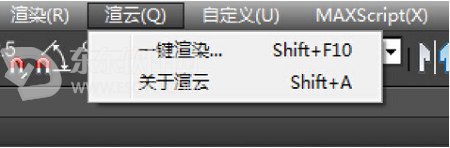
在如下图所示的对话框,显示了任务名称、摄像机、外部文件、渲染参数和渲染设置等信息。
请先填写“修改任务名称”;
选择需要渲染的相机;
选择渲染模式:硬渲∕使用本地光子∕先渲光子,后渲场景;
选择渲染速度:经济/加速∕极速;
设置优先帧(动画渲染设置):完成后,自动渲染模型剩余帧数∕完成后暂停。
单击“提交渲染”,确定提交任务文件。
(若出现插件安装错误提示,请至客户端面板﹤下拉菜单﹤设置﹤插件检测,客户端将自动更新您的插件版本。插件检测期间,请您关3Dmax软件)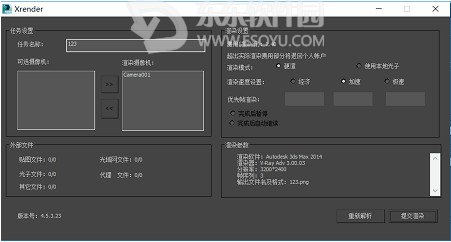
以上就是小编为大家带来的渲云客户端怎么使用教程,你学会了吗?有需要的朋友赶紧下载安装渲云客户端使用吧!
请对文章打分
渲云客户端怎么使用(图文教程)


评论
评论内容不能为空
热门回复
查看全部评论